Me vi obligado a hacer un restablecimiento de fábrica. No pude acceder a mis archivos para hacer una copia de seguridad en un disco duro externo. ¿Cómo puedo recuperar mis archivos?
Supongamos que estás trabajando en tu PC/portátil con Windows 10, y de repente se cuelga, o se congela. O peor aún. El sistema se queda atascado en un bucle de arranque. ¿Y ahora qué? No puedes acceder a tu sistema ni a los datos almacenados en él. Entonces, ejecutas un restablecimiento de fábrica para solucionar los problemas. El restablecimiento de su sistema puede arreglar estos problemas, pero dará lugar a la eliminación completa de los datos de su sistema. Sin embargo, usted puede recuperar los archivos después de restablecer la fábrica de Windows 10 PC o portátil. Siga leyendo para saber cómo puede recuperar los datos perdidos después de restablecer su PC.
¿Qué sucede cuando se restablece el sistema de fábrica?
Al restablecer de fábrica su PC o portátil con Windows 10, se corregirán los errores del sistema y se restablecerá rápidamente su configuración predeterminada, lo que significa que será tan fresco como nuevo. Todos los cambios relacionados con los controladores del dispositivo, el software, los archivos del sistema, los programas, etc., desaparecerán.
Sin embargo, Windows 10 le permite utilizar la utilidad ‘Reiniciar este PC’ con la flexibilidad de mantener los datos que desea guardar o ‘Eliminar todo’ almacenado en su sistema. Aunque se aconseja ‘Eliminar todo’ para solucionar los problemas y errores, esto significa que perderás tus preciosos datos.
No te preocupes. Todavía puedes recuperarlo con los siguientes métodos de bricolaje.
Recuperar archivos después del restablecimiento de fábrica de Windows 10
Puede recuperar los archivos después de restablecer Windows 10 desde su carpeta de copia de seguridad, si está disponible. Varias personas utilizan dispositivos de almacenamiento externo, como unidades de disco duro (HDD), unidades de estado sólido (SSD), unidades USB, etc., para respaldar sus datos. Si ha utilizado un almacenamiento externo para hacer una copia de seguridad de sus datos, puede recuperarlos rápidamente.
Sin embargo, en caso de que no tenga ninguna copia de seguridad en otro medio de almacenamiento, puede utilizar un software de recuperación de datos de Windows como Stellar Data Recovery.
B. Utilice el software de recuperación de datos de Windows
En caso de que no tenga ninguna copia de seguridad y haya perdido archivos después de ejecutar un restablecimiento de fábrica en Windows 10, utilice un potente software de recuperación de datos como Stellar Data Recovery. Este software de bricolaje puede recuperar eficazmente todo tipo de datos de su PC/portátil con Windows. Ya sea que haya perdido PPTs esenciales, documentos de Word, fotos preciosas o archivos de vídeo, este software puede ayudarle a recuperarlos. Este software funciona en caso de borrado accidental, formateo, corrupción y ataque de malware. Es compatible con la recuperación de Windows PC / ordenador portátil y unidades de almacenamiento externo como discos duros, SSD, USB, tarjetas SD, etc.
a. Descargue, instale y ejecute Stellar Data Recovery en el PC afectado y siga los pasos indicados:
b. En la ventana “Seleccionar qué recuperar”, seleccione Todo o el tipo de datos que desea recuperar. Haga clic en Siguiente para continuar.
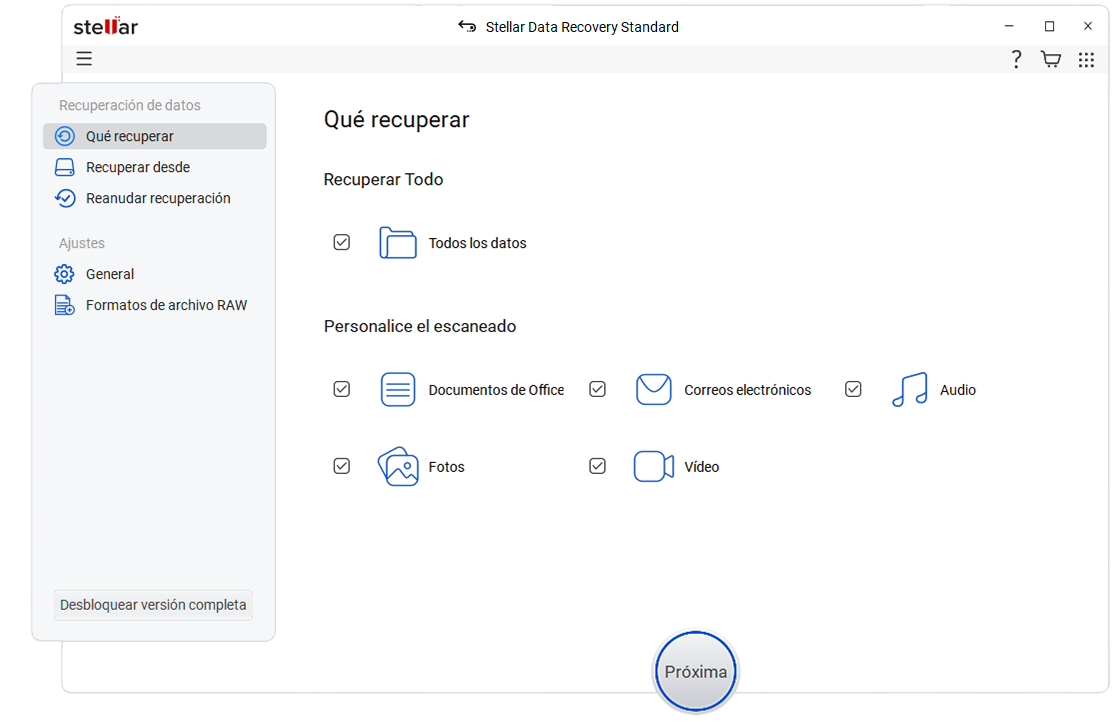
c. A continuación, seleccione la ubicación/unidad desde la que perdió los archivos, en la ventana ‘Recover from’ y haga clic en Scan
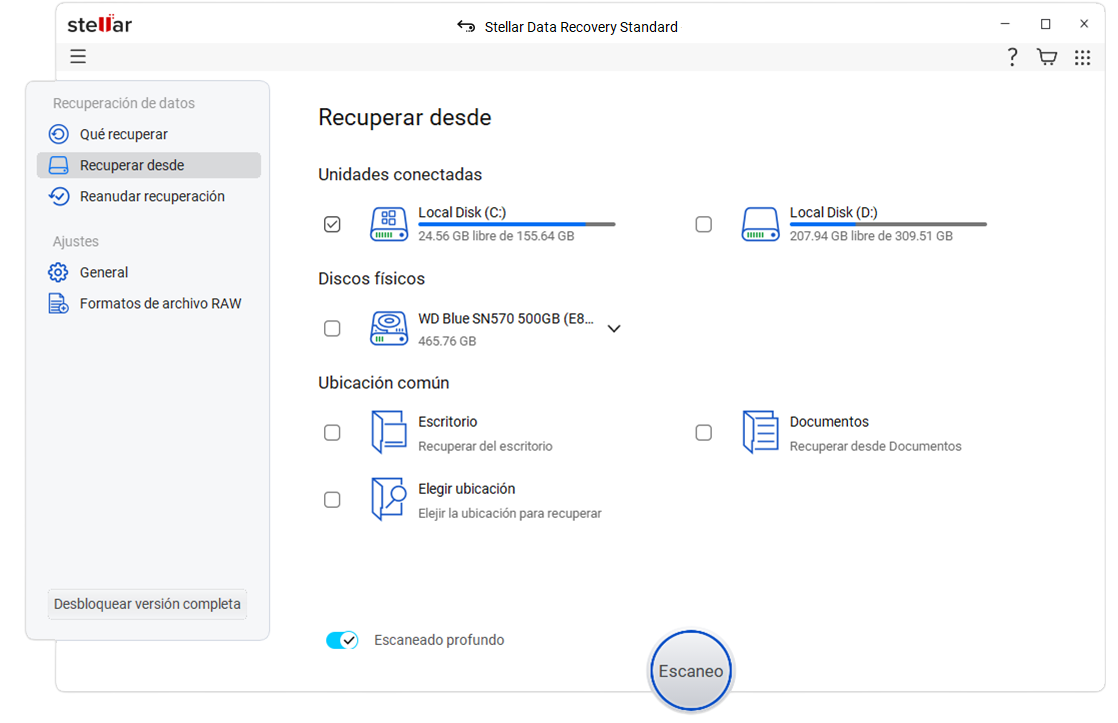
d. Espere hasta que el proceso de escaneo se complete. El software ejecutará automáticamente el ‘Escaneo profundo’ para recuperar los archivos después del restablecimiento de Windows 10, lo que puede llevar un tiempo.
e. Una vez completado el proceso, verá todos los archivos perdidos en la pantalla. Los resultados aparecerán en tres paneles, es decir, Tipo de archivo, Vista de árbol y Lista de eliminados.
f. Seleccione los archivos que desea recuperar. También puede activar la vista previa para comprobarlos antes de guardarlos,
g. Una vez que esté satisfecho con los resultados, puede proceder a hacer clic en Recuperar
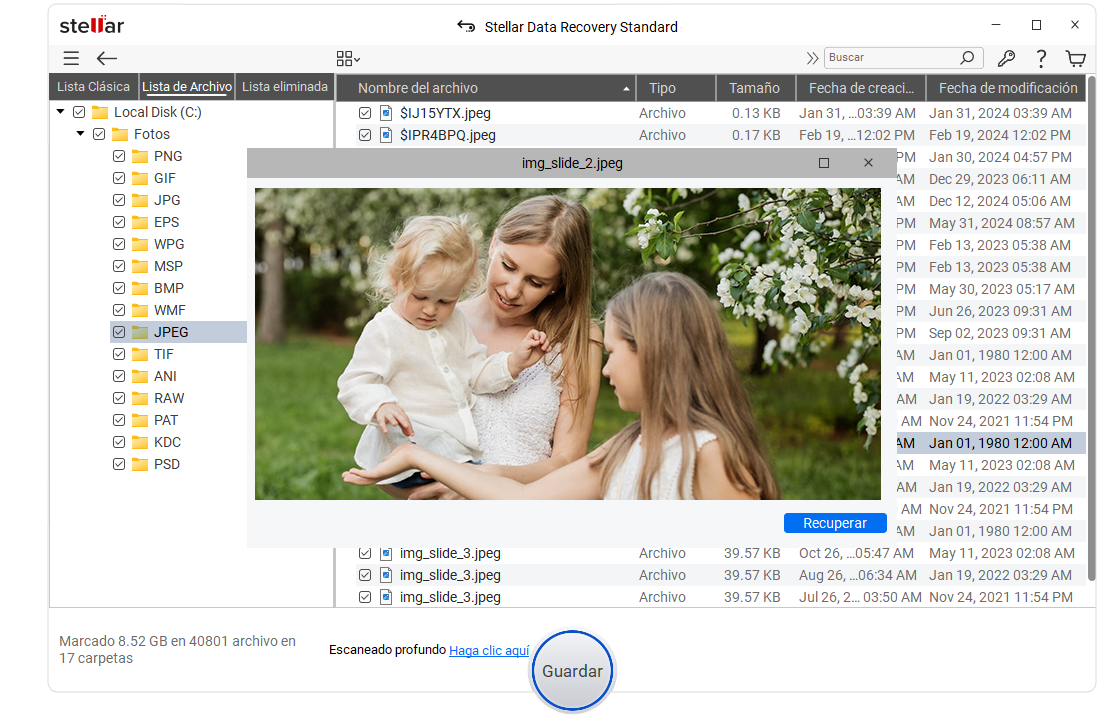
h. Ahora, haga clic en Examinar para elegir la ubicación deseada (utilice una unidad de almacenamiento externo para guardar los datos).
i. Haga clic en Start-Saving para guardar los archivos recuperados
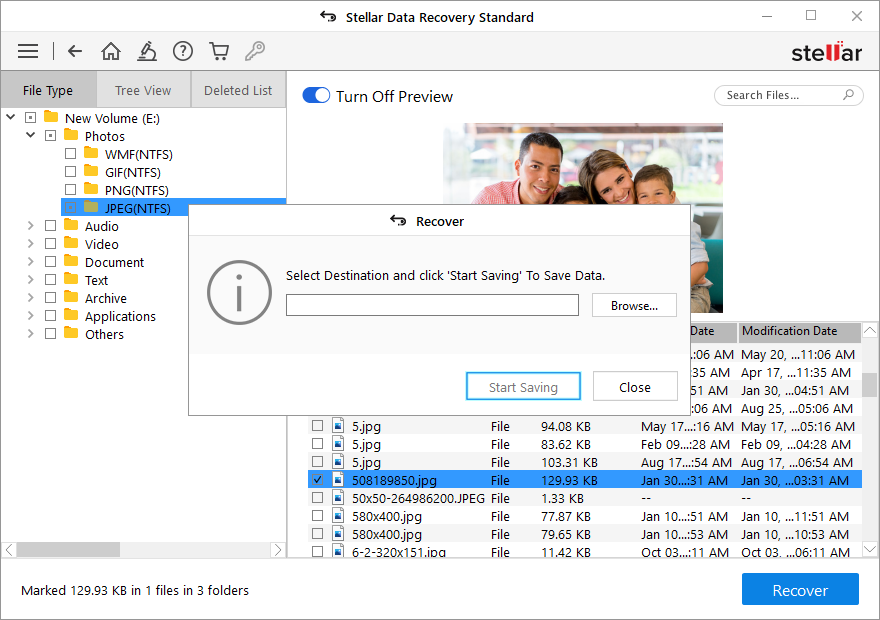
j. Ahora, cierre la ventana del software y compruebe los archivos recuperados.
h. Ahora que ha recuperado sus archivos, puede copiarlos y pegarlos en su sistema. A continuación le ofrecemos algunos consejos que le ayudarán a evitar la pérdida de datos en el futuro.
Medidas preventivas para evitar la pérdida de datos en el futuro
Deja de usar tu dispositivo:
Se aconseja dejar de usar el dispositivo después de la pérdida de datos inmediatamente. Cuando se pierden datos, en realidad no se pierden. Permanece allí, pero inaccesible, y hace que el espacio disponible en el dispositivo. Sin embargo, si sigue añadiendo nuevos datos al dispositivo, los datos se sobrescribirán con los nuevos. Una vez sobrescritos, no podrá recuperar los datos ni siquiera con la ayuda de un software de recuperación de datos.
Toma la copia de seguridad:
Tenga siempre una copia de seguridad de sus datos. Puede utilizar un dispositivo de almacenamiento externo o recurrir a las utilidades de copia de seguridad integradas en Windows, como Copia de seguridad y restauración, Historial de archivos y Versiones anteriores. También puede almacenar sus datos en servicios de alojamiento y sincronización de archivos basados en la nube, como OneDrive, Google Drive, DropBox, etc.
Mantenga el antivirus actualizado:
Mantenga siempre actualizado su programa antivirus para evitar cualquier posible ataque de malware. De esta manera, el software le ayudará a prevenir la descarga de cualquier software, aplicaciones, programas maliciosos, etc.
Mantenga la recuperación de datos, el software a mano:
Tenga siempre a mano un software de recuperación de datos como Stellar Data Recovery para que siempre que pierda datos por borrado, formateo, etc. pueda recuperarlos rápidamente.
Conclusión
Reiniciar el sistema puede ayudarte a solucionar varios problemas, pero acabarías perdiendo todos tus datos, ya que este proceso devuelve el sistema a su configuración por defecto. El sistema volverá a ser tan nuevo como lo abriste por primera vez. Si ya tienes una copia de seguridad de tus datos, puedes usarla para recuperarlos. Sin embargo, si no hay una copia de seguridad, recupere los archivos después del restablecimiento de fábrica de Windows 10 utilizando un potente software de recuperación de datos como Stellar Data Recovery. Puede recuperar todo tipo de datos perdidos por borrado accidental, formateo, restablecimiento del sistema, ataque de malware, etc.
Espero que este blog le resulte útil.
Was this article helpful?